Использование 3G/4G-модема в Linux без wvdial и network manager
Про использование GSM/3G/4G-модемов в Linux написано уже много, но почти все руководства предполагают использование утилит wvdial или network manager для подключения. Эти утилиты позволяют существенно упростить процесс подключения, однако при их использовании невозможно полностью управлять опциями pppd, хотя это бывает необходимо (например при подключении нескольких модемов и/или когда надо «привязывать» подключения к конкретному ppp-интерфейсу).
Далее будет показано как можно настроить подключение к интернету с использованием GSM/3G-модема в дистрибутивах Debian/Ubutnu без использования вспомогательных утилит.
Начальные условия: сервер под управлением Ubuntu 12.04, модем Huawei E171 с симкой оператора «Мегафон», доступный в системе как «/dev/ttyUSB0».
Задача: подключиться к интернету используя только pppd и привязать соединение к интерфейсу ppp100.
Переходим к решению задачи. Обычно для дозвона пишут свой chat-скрипт, и почему-то не многие знают что в поставке pppd уже есть chat-скрипт для GSM/3G-модемов, доступный в большинстве дистрибутивов Linux как «/etc/chatscripts/gprs». Поэтому часть с написанием этого скрипта можно пропустить и сразу приступить к описанию подключения в pppd. Для этого создадим файл «/etc/ppp/peers/Megafon» следующего содержания:
# Используемое для подключения устройство /dev/ttyUSB0 # chat-скрипт # В параметре "-T" передаётся имя точки доступа connect '/usr/sbin/chat -v -f /etc/chatscripts/gprs -T internet' # Надо ли менять маршрут по умолчанию # Закомментируйте если не надо defaultroute # Использовать ли DNS-сервера провайдера # Закомментируйте если не надо usepeerdns # Номер ppp-интерфейса (в данном случае будет ppp100) unit 100 # Подключаться в случае обрыва persist # Перепосылать пакеты авторизации каждые 60 секунд # Позволяет избежать обрыва соединения при отсутствии трафика chap-interval 60 # Идентификатор соединения, используемый для поиска паролей в соответствующих файлах, # А так же передаваемый ip-up и ip-down-скриптам ipparam Megafon # Имя пользователя (пароль описывается в файле "/etc/ppp/chap-secrets") user "gdata" # Отключаем любое сжатие nopcomp novjccomp nobsdcomp nodeflate noaccomp # Правильная обработка обрывов соединения lcp-echo-interval 2 lcp-echo-failure 3 # IP адрес мы будем получать от провайдера, а не назначать сами noipdefault
Теперь вписываем в файл «/etc/ppp/chap-secrets» следующие строки
Соответственно отключиться можно командой:
Чтобы соедиение устанавливалось автоматически при загрузке нужно добавить запись в файл «/etc/network/interfaces». Согласно документации она должна выглядеть вот так:
auto Megafon iface Megafon inet ppp provider Megafon
Однако в утилите ifup есть баг, который приводит к тому, что сразу после успешного подключения pppd получает SIGHUP и соединение рвётся. Ошибка эта очень древняя и судя по сообщениям на форумах и баг-трэкерам дистрибутивов надеяться на её исправление в ближайшем будущем не стоит. Поэтому используем небольшой хак: опишем интерфейс не как ppp, а как manual:
auto Megafon iface Megafon inet manual pre-up /usr/bin/pon Megafon pre-down /usr/bin/poff Megafon
На этом всё. Приятной работы!
Linux mint usb модем
За те годы, что я использовал Linux совместно с 3G модемом, не было ни одной родной программы от самой Ubuntu. У 3G модемов фирмы Huawei есть свой 3G менеджер под Linux, но работать с другими модемами (да и с некоторыми своими) он отказывается.
Но вот в Ubuntu 12.04 я совершенно случайно обнаружил в менеджере пакетов программу, созданную как раз для управления 3G модемами. Как подключить 3g модем в Linux при помощи этой программы? Для начала давайте установим эту программу, чтобы подключить 3G модем. Вы можете найти её в менеджере пакетов Synaptic под именем modem-manager-gui Вы также можете установить её из командной строки: Если у вас нет нужного репозитория и программа не находится, то добавьте репозиторий . Сделать это можно, открыв менеджер пакетов Synaptic — Настройки — Репозитории — Другое ПО — Добавить, и добавить так, как показано на снимке:







Я не стал пробовать, оно мне не надо. Но вот попробовать отправку USSD запросов, чтобы проверить тот же баланс, думаю стоит: У меня не получилось посмотреть баланс, программа не реагировала. А потом мне пришло SMS: И нет даже слова о балансе. Ну да ладно, может дело в операторе? Как вы видите, подключить 3G модем в линукс с помощью этой программы нельзя, но использовать её некоторые функции, например, подсчёт трафика, будет очень полезно. Не нашли ответ на свой вопрос? Воспользуйтесь поиском.
15 комментариев к статье “Как подключить 3g модем в Linux?”
Это всё имеет мало отношения к линуксу и стандартным набором программ. Например в репах Дебиана нет программы Modem Manager GUI, зато есть другие стандартные. А кто сказал, что в линукс нужно пользоваться только СТАНДАРТНЫМ набором программ?
у меня проблема, бюсь со своим модемом и всё время он меня побеждает. Решил установить modem manager GUI. Он его определил как huawei e171 ходя он huawei e173. после попытки войти в сеть вышло сообщение :
Ошибка активации модема
GDBus.Error:org.freedesktop.DBus.Error.UnknownMethod: Method Enable is not implemented on interface org.freedesktop.ModemManager1.Modem А какой линукс у вас стоит? Отключен ли автозапуск cd на модеме? Разлочен ли модем от оператора? У меня стоит Росинка9 (пытаюсь освоить Linux на старости лет). С МТС-коннектом понятно, что ума не хватит, но Мегафон-то поддерживает Линукс! А у меня ни в какую не хочет работать! Синаптик его не видит, а без инета как его найти в «другом ПО»? Тоска. Подскажите, пожалуйста, что делать? Во первых смените linux — вашей росинке уже как минимум 5 лет, и в ней просто может не быть драйверов для новых модемов. Современные линуксы обычно сразу подхватывают 3g модемы. Поставьте последнюю версию Linux Mint. Спасибо! Из Вашего ответа тянется следующий: последнюю версию можно установить путем обновления или нужно опять качать iso-образ и снова устанавливать? У меня на ноутбуке стоит еще и Винда. Заранее прошу прощения за назойливость. Скачать и установить, обновления тут не получится. слишком большой разбег между версиями. С виндой ничего не будет, при установке нужно поставить будет галочку форматировать на системный раздел /, /home не форматировать если он есть. Вот спасибо, в очередной раз говорю, что отличный сайт и не жалею о своём мнении. Хочу взять новый, более шустрый USB — модем от TELE2 и наконец нашёл инфу по проге на подключение, надеюсь заработает. Спасибо
ОS linux mint 13. Modem manager gui не видит 3g modem tele2 (mf710). Компьютером определяется как cd-накопитель. Нужно на модеме отключить автозапуск проще всего через windows https://prostolinux.ru/kak-otklyuchit-avtozapusk-modema/. Проблема с подключением модема Verizon в Ubuntu 14.04. Возникла данная проблемка после переезда у другой город, до этого работало все на отлично. Как вторая система стоит Windows 7. Пробовал на нем, лампочка горит зеленая (типа как работает), но периодически самостоятельно переподключается и в окошке подключения (на виндовс) пишет что-то типа — «модем не подключен или проблема с сетевым контролерром» — что-то в этом роде. У жены на Минт Ребекка работает все нормально. У кого-то возможно есть какие-то варианты решения проблемы?! Буду очень признателен)))
У вас очень старая версия Ubuntu, может вам ее обновить и там заработает? Или лучше поставить Linux Mint, так как он оборудование лучше поддерживает, тем более у жены там работает. А так на расстоянии вам вряд ли кто что скажет. Я понял . спасибо. «Старая версия» Убунту — это вряд ли, до этого же работало. Как-то ставил жесткий диск с ноутбука жены себе, та же «не рабочая ситуация» . В любом случаю спасибо за ответ. А может у вас порт USB не тянет модем? Ведь других объяснений не остается ? Ведь если дело не в ОС, то значит в железе. Источник
Linux mint usb модем
- Выбираем вашу страну.
- Выбираем вашего оператора мобильной связи.
- Выбираем тарифный план 3G\4G модем (вобщем какой у вас есть).
- Затем проверяем верны ли все настройки и жмякаем применить.
- Сохранить.
Поздравляю Вы прошли мой курс модем за три шага. Настроили USB модем на своем компьютере Искра 226. И можете считать себя системным администратором. В таком случае далее читать Вам будет скучно и неинтересно, но все же настоятельно рекомендую желающим повысить свой скилл сис.админа.
Убедившись, что все работает. Среднестатистический пользователь высирает небольшую тележку кирпичей узнав, что оплачивать по смс годовую подписку на прон и узнавать баланс он не может. В этом нам поможет программа » Modem Manager GUI » , скачать ее можно из официального репозитория.
Из ошибок: Пропадает индикатор сети после разблокировки связки ключей при запуске соединения.
Лечение: Прописать в терминале nm-applet —sm-disable или добавить элемент с этой командой.
Актуально для дистрибутива Linux Mint 18 «Sarah»
На этом все мой юный мохнатый друг.
Жалобы и предложения принимаю в письменном виде в этой теме
Использование USB-3G-модемов
Скриншоты
Начиная с версии Ubuntu 9.10 большинство USB-модемов определяются и работают нормально независимо от оператора сотовой связи.
Перед началом настройки необходимо установить пакеты usb-modeswitch и usb-modeswitch-data , которые позволяют корректно работать с устройствами, совмещающими функции модема, CD-ROMа и картридера (коими являются большинство 3G-USB-модемов).
После этого, при подсоединении USB-модема, стандартный апплет NetworkManager позволит создать «Новое широкополосное соединение», где мастер поможет выбрать регион, оператора и тариф.
Инструкция в картинках (Ubuntu 10.10)
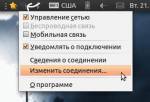
1. Щёлкните правой кнопкой мыши на апплете NetworkManager и откройте «Изменить соединения».

2. Перейдите во вкладку «Мобильные» и добавьте новое соединение.

3. Выберите устройство, для которого вы настраиваете соединение. Можно выбрать «Любое».
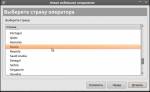
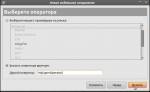
5. Выберите оператора. Если нужного нет или полно фантазии, можно самому написать название.
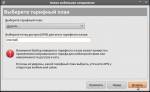
6. Выберите или напишите точку доступа (APN). Список для некоторых операторов представлен ниже в этой статье.

7. Почти всё. Нажмите «Применить».

8. Появится окно, в котором можно написать имя пользователя и пароль, изменить точку доступа и т. д.

9. На другой вкладке можно включить или отключить шифрование и сжатие. После настроек нажмите «Применить».

10. Щёлкнув по значку апплета и выбрав созданное подключение, вы сможете подключиться.
11. Изменение готового соединения аналогично, только вместо «Добавить» на шаге 2 нужно выбрать нужное соединение и нажать «Изменить», тем самым вы перейдёте к шагу 8.
Возможные проблемы и решения
Для надёжной работы также рекомендуется перевести устройство в режим «только модем». Это можно сделать с использованием терминальной программы cutecom , соединившись на порт /dev/ttyUSB0 и послав соответствующую конкретной модели устройства команду.
В случае проблем с установлением связи попробуйте в PPP параметрах подключения отключить компрессию Deflate, BSD или обе сразу.
Не забудьте проверять ваш баланс. При недостатке средств соединение может устанавливаться, но доступа к сетевым ресурсам не будет!
Модели модемов, AT-команды и заметки
Huawei E1550
AT-команды для переключения режима работы устройства:



